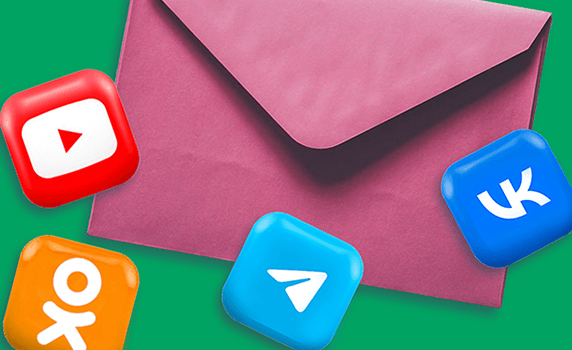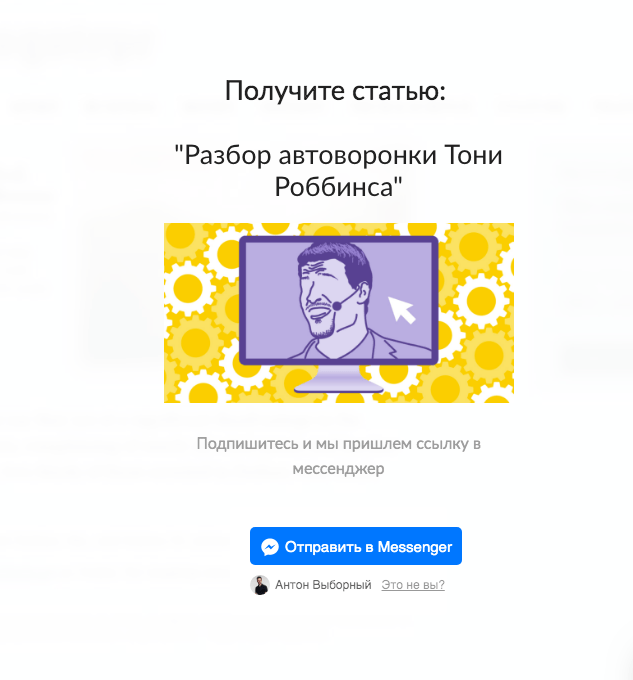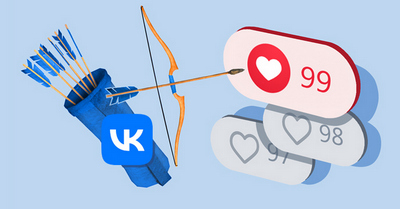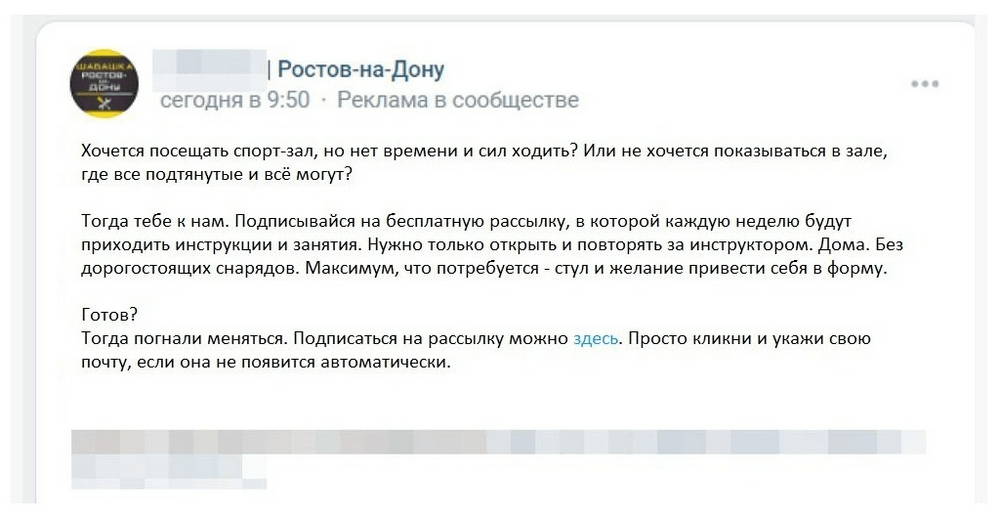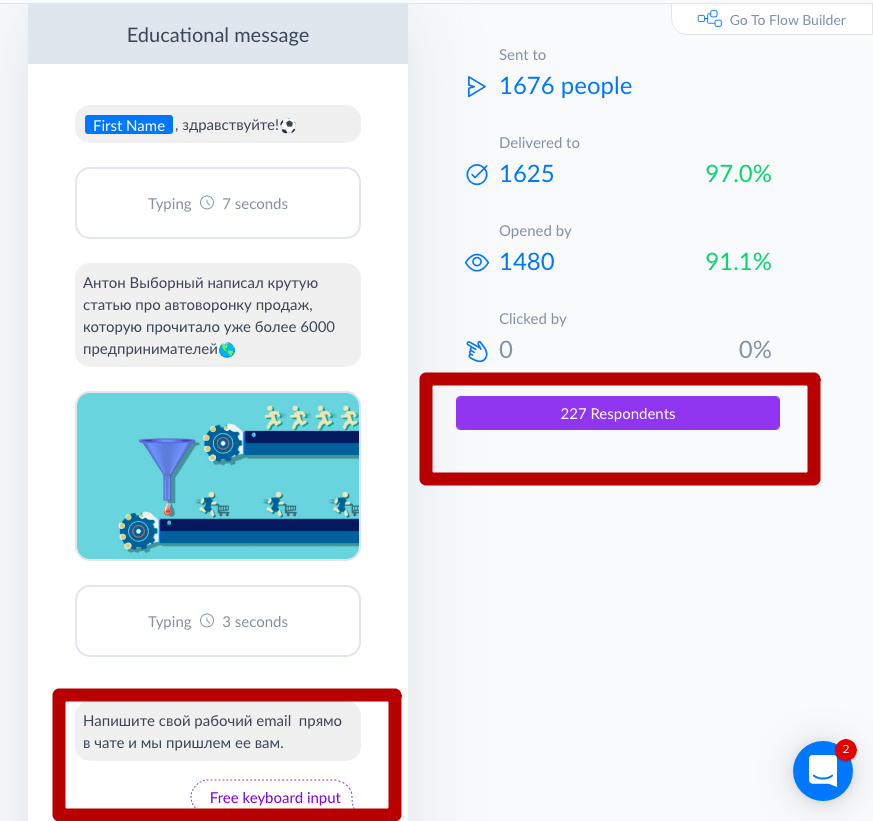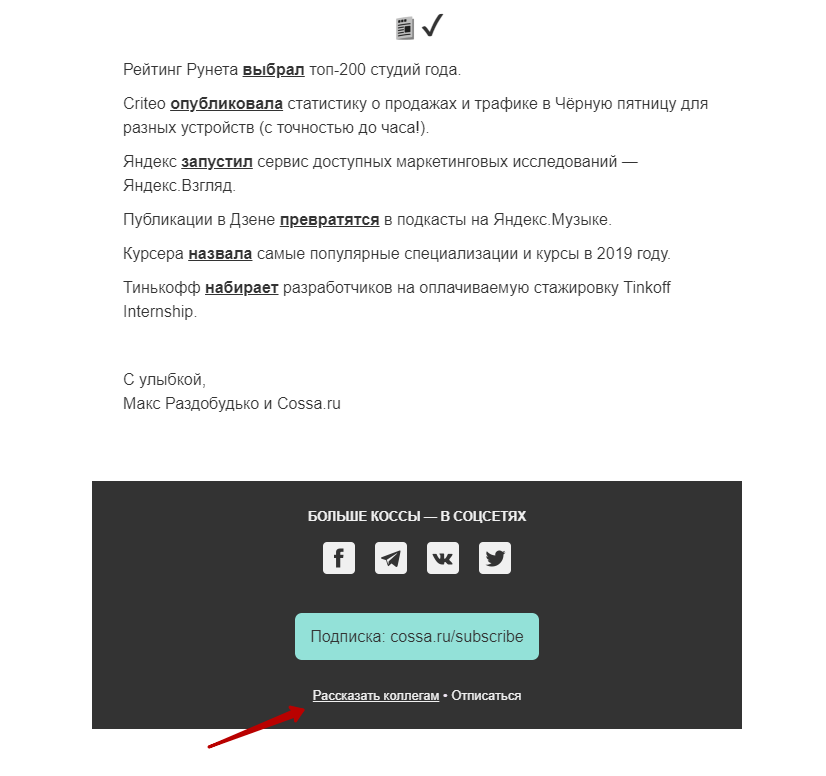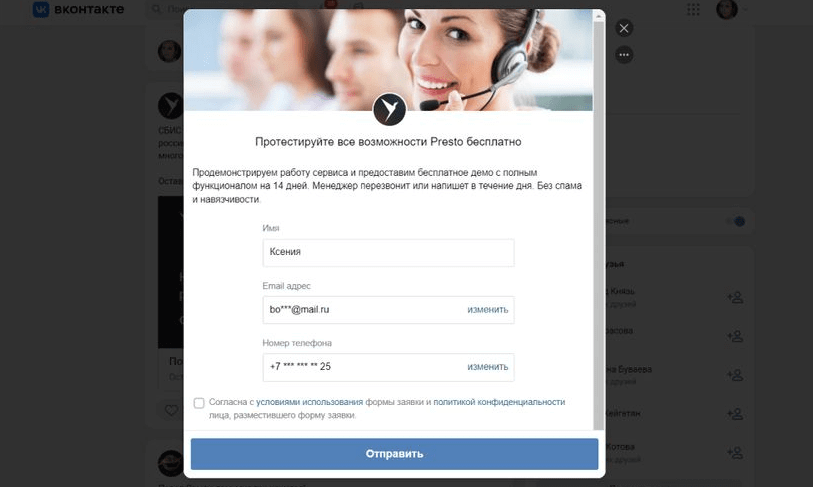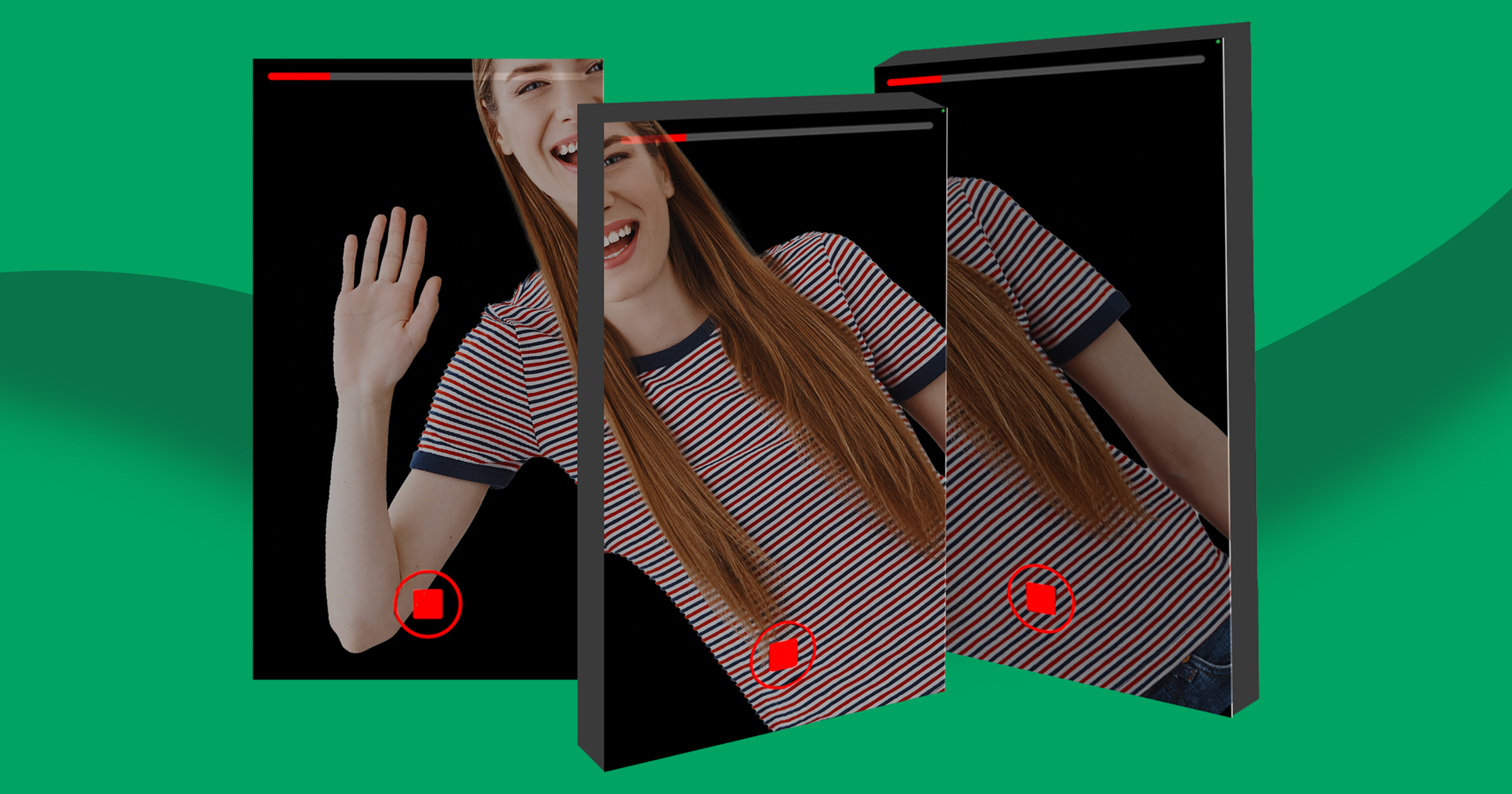Зачем объединять аудитории
Увеличить охват. Одни пользователи следят за компанией в соцсетях, другие — раз в неделю читают email. Чтобы всем клиентам было удобно, мы должны присутствовать в обоих каналах.
Оставить запасной канал для общения. Если человек отписался от рассылки, вы продолжаете общение в соцсетях. И наоборот.
Использовать разные форматы. Если пользоваться разными каналами, можно больше рассказать клиентам о продукте и мероприятиях. Например, можно в ВК размещать фото продуктов, на YouTube загружать интервью, а по email отправлять подписчикам обзоры классных товаров со скидкой.
Работать с пользователями на всех этапах воронки продаж. SMM отлично подходит для того, чтобы собрать потенциальных клиентов в соцсетях: позвать людей на мероприятие, предложить регистрацию в сервисе или подписку на рассылку. Прямые продажи через этот канал — редкость. Через email можно работать с теплой аудиторией — обучать их, мотивировать, предлагать скидки и отправлять новости. Без соцсетей собрать аудиторию для рассылки было бы сложнее.
Получать более ценных подписчиков. По данным Listrak, подписчики, которые следят за нами через 2 и более каналов дают больше релевантных кликов и чаще покупают продукты компании. Например, связка SMS+email в их исследовании увеличила трафик сайта на 4%, а конверсию — на 1,5%.
Эффективно таргетировать рекламу. Можно загрузить базу email и найти подписчиков в соцсетях. Затем настроить показ рекламных объявлений на аудиторию из рассылки и похожие аудитории — искать новых клиентов. Например, во ВКонтакте это можно сделать с помощью специальных сервисов для парсинга аудитории в соцсетях.
Теперь расскажу подробнее, как как собирать базу email-подписчиков в соцсетях. И наоборот — как привлечь подписчиков в соцсети.